Win11 23H2 家庭版 / 专业版 11 月 11 日停服!一键升级 24H2/25H2
Win11 23H2 家庭版与专业版于 2025 年 11 月 11 日正式终止服务。停服后将不再接收任何安全更新、功能优化及技术支持,设备易因漏洞暴露面临恶意攻击风险。为保障使用安全与体验,可以考虑系统版本升级至 Win11 24H2 或 25H2 版本。以下,小编给大家带来升级教程步骤介绍。

更新日期:2024-01-04
来源:纯净之家
23612是微软最新升级的补丁,本次的更新主要是为用户们新增了Voice Access 扩展语言、多显示屏支持和语音访问自定义命令等等,还为用户们丰富的锁屏天气体验,让用户们的操作更加的便利。那么感兴趣的小伙伴们可以来本站下载相关的更新补丁吧。
更新日志:
更丰富的锁屏天气体验
微软在锁屏界面引入了更丰富的天气体验,包括动态、交互式的天气更新等。
用户移动鼠标悬停在锁屏上的天气体验上后,可以看到更多信息。
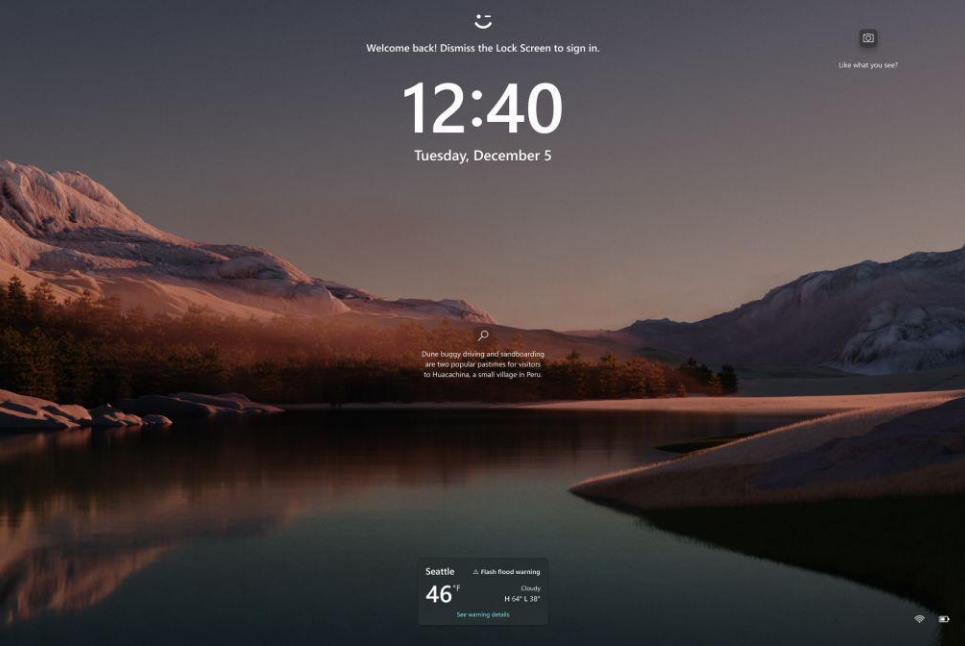
用户轻点或单击天气卡片并登录后,将调用 Microsoft Edge 浏览器打开 MSN 天气预报页面,呈现完整预报。
如果你已经在“设置”>“个性化”>“锁定屏幕”>“锁定屏幕状态”下启用了“天气”,则无需再做任何操作。
此外,这种新体验将默认开启。如果不想看到这种体验,可以将锁屏状态更改为“无”。
无论您选择哪种个性化选项(Windows spotlight、图片或幻灯片),都可以在锁定屏幕时获得这种丰富的天气体验。
目前新版锁屏仅在 EN-US 版本中推出,且仅邀请少量 Dev 频道用户进行测试,后续会逐步放开。
Voice Access 扩展语言、多显示屏支持和语音访问自定义命令
扩展语言支持:
微软扩展了语音访问,以支持其他语言,如法语(法国)、法语(加拿大)、德语、西班牙语(西班牙)和西班牙语(墨西哥)。
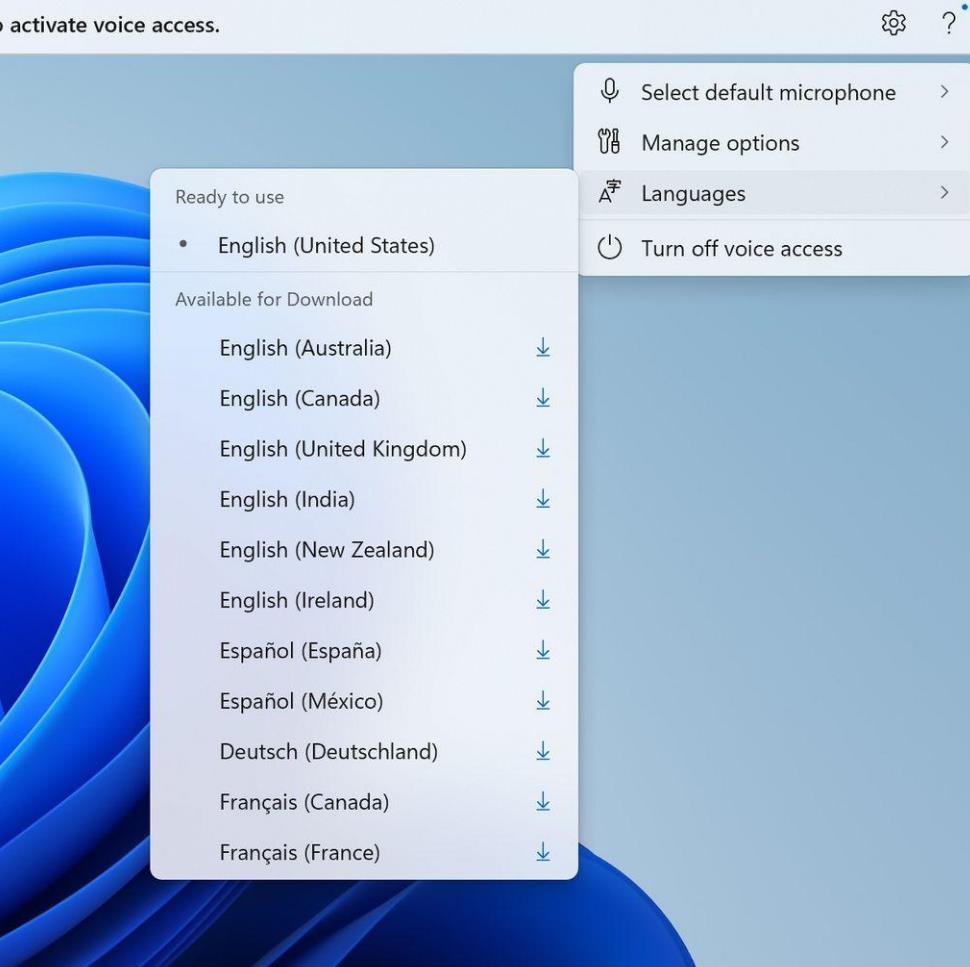
首次打开 Voice Access 后,系统会提示您下载语音模型,以便在设备上识别语音数据。如果语音访问未找到与您的显示语言相匹配的语音模型,您仍然可以选择继续使用英语(美国)语音访问。
多显示器支持:
用户现在可以在多台显示器上使用所有 Voice Access 功能,此前仅限于主显示器。
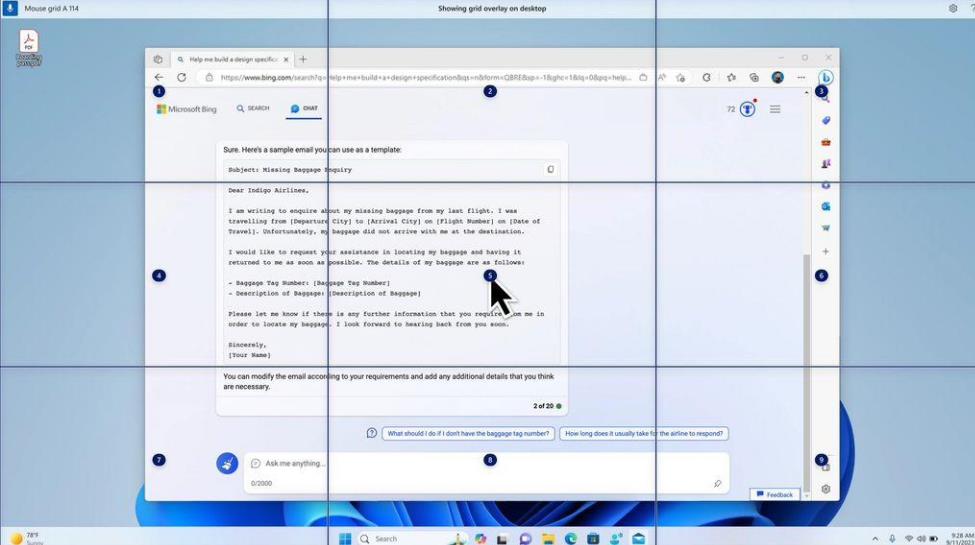

Grid Overlay 功能得到了进一步开发,不仅可以让您与当前使用的屏幕进行交互,还可以快速切换到另一个显示器。您还可以使用拖放功能将文件、应用程序和文稿从一个显示器移动到另一个显示器。
调用 Grid Overlay 功能后,用于快速将焦点转移到另一个显示器。您可以在命令中使用字母或北约拼音; 例如,“B”或“Bravo”都有效,如上面的屏幕截图所示。
语音快捷键:
我们引入了语音快捷键或自定义命令,使您能够创建自己的命令。如果您使用英语语音访问,则目前可以使用此功能。
变化和改进
[设置]
以前列在“设置”>“应用程序”下的可选功能,已移至“设置”>“系统”下的独立页面。
修复
[开始菜单]
修复了在打开开始菜单后,文本输入指示器出现浮动的问题。
[文件管理器]
帮助修复可能导致桌面图标间距变得极宽的问题。
修正了一个问题,即如果选择了多个文件,在文件资源管理器中打开上下文菜单时,explorer.exe 可能会崩溃。
[小部件]
修复了重新启用 Microsoft Start feed 时导致加载延迟的问题。
修复了在启用或禁用提要时导致小工具板无法自动关闭和重新打开的问题。
Win11 23H2 家庭版 / 专业版 11 月 11 日停服!一键升级 24H2/25H2
Win11 23H2 家庭版与专业版于 2025 年 11 月 11 日正式终止服务。停服后将不再接收任何安全更新、功能优化及技术支持,设备易因漏洞暴露面临恶意攻击风险。为保障使用安全与体验,可以考虑系统版本升级至 Win11 24H2 或 25H2 版本。以下,小编给大家带来升级教程步骤介绍。

Win11 26200.7019 右键菜单改变了吗
Win11 26200 7019 右键菜单改变了吗?微软已面向 25H2 用户推送 10 月可选更新补丁 KB5067036 ,用户安装后版本号升级到 26200 7019。本次更新为用户带来了全新设计的“开始”菜单。用户可通过直接安装该补丁,或下载集成此补丁的系统镜像完成升级,轻松体验新版 “开始” 菜单。

Win11 新版开始菜单启用方法
微软已面向 Win11 用户推送了 10 月可选更新补丁 KB5067036。此次更新为用户带来了全新设计的开始菜单,允许用户在“设置 > 个性化 > 开始”中选择关闭“推荐”栏。有用户发现自己虽然安装了该可选更新补丁,但未发现新版开始菜单。以下,小编给大家带来启用 Win11 系统新版开始菜单的方法介绍。

Win11 25H2 及 24H2 版本隐藏新功能启用方法
Win11 25H2 及 24H2 版本带来不少实用新功能,但受微软分阶段推送策略影响,许多用户升级后发现,部分功能并未同步解锁。其实无需久等,借助 ViveTool 工具就能手动启用这些隐藏功能。接下来,小编就为大家带来详细的操作步骤,帮助大家告别推送等待,提前体验到完整的系统功能更新。

Windows11 25H2镜像文件下载地址
Windows 11 25H2 版本带来了 AI 智能体集成、任务栏紧凑布局、文件拖动即共享等实用升级。很多用户想把系统升级为 25H2 版本,但不知道 Windows 11 25H2 镜像文件在哪里?以下,小编给大家分享 Windows 11 25H2 镜像文件的下载地址,方便大家下载与安装。

家庭版系统打开本地组策略编辑器的方法
在Windows系统中,本地组策略编辑器是管理系统设置、优化功能权限的实用工具。默认情况下,家庭版系统并未预装可直接调用的入口,这让不少家庭版用户无法直接打开本地组策略编辑器。以下,小编给大家带来家庭版系统打开本地组策略编辑器的方法步骤介绍。此方法Win10和Win11通用。

Win11 掌机 Xbox 全屏模式启用教程
在 Win11 25H2 最新 Release Preview 预览版中,微软为掌机用户带来了重磅功能,那就是 Xbox 全屏模式。经实测,此模式可为微星 Claw、华硕 ROG Ally 等设备节省约 2GB 内存,显著提升游戏运行流畅度。以下,小编给大家详细介绍在 Win11 掌机上提前启用这一隐藏功能的教程步骤。

Win11 24H2微软账号无法登录解决方法
在Win11 24H2电脑使用中,用户遇到了微软账号无法登录的问题,不清楚怎么操作才能解决这个问题?别担心,接下来,小编将为大家详细介绍有效的解决方法。解决后,大家即可正常登录Win11 24H2微软账号,从而满足自己的操作需求。

Win11 24H2 共享文件无法访问的解决方法
有用户反映自己电脑系统升级至 Win11 24H2 版本后,遇到了无法访问共享文件的问题,不清楚具体怎么操作才能解决此问题?接下来,小编给大家详细介绍 Win11 24H2 电脑中共享文件无法访问的解决方法步骤,帮助大家恢复共享访问权限。

从24H2版本升级到25H2版本的方法
在 Win11 系统操作中,用户想把系统版本从 24H2 升级到 25H2,但不知道具体怎么操作?目前,微软已邀请 Release Preview 频道的内测成员,测试 Win11 25H2 Build 26200 5074 预览版更新。这时候,用户可以打开设置选项,点击检查更新,根据提示安装即可。以下小编给大家带来详细的操作方法介绍。

Windows11哪个版本最好用-Windows11各个版本区别介绍
Windows 11 系统提供不同的版本,不少用户想知道 Windows 11 哪个版本最好用?实际上,版本是否好用,关键在于用户自身的具体需求和使用场景。接下来,小编将为大家详细介绍 Windows 11 系统主要版本的特点,并分析其适用人群,助力大家挑选出最适合自己的 Windows 11 系统版本。

Win11 24H2 安装 KB5063878 补丁出问题?解决方法在此
有用户反映,安装 Win11 24H2 八月累积更新补丁 KB5063878 时,特定情况下可能导致固态硬盘(SSD)和机械硬盘(HDD)出现严重故障,部分设备在大容量数据写入后无法被系统识别。接下来,小编将为大家介绍解决方法。

Win11无法启动摄像头功能解决方法
在使用Win11电脑时,有用户会遇到摄像头功能无法启动的问题,这给视频通话、拍照等日常操作带来了不便。摄像头无法启动可能由多种原因导致,如隐私设置限制、驱动程序问题或硬件故障等。接下来,小编给大家详细介绍几种针对Win11系统摄像头无法启动的有效解决方法,帮助大家快速恢复摄像头功能。

Win11自定义快捷键设置方法
我们在使用电脑的时候,很多都会通过快捷键的方式来进行启动。而在Win11系统中,一些快捷键不一样了,不少人想要将其设置为自己习惯的组合,那么应该怎么进行修改呢?接下来,小编给大家介绍详细的设置方法步骤,帮助大家快速完成Win11系统快捷键的自定义设置。

Win11设备管理器打开方法
在Win11系统中,设备管理器是管理电脑硬件设备的重要工具。许多用户不知道在哪里才能打开Win11系统的设备管理器?接下来,小编介绍在Win11中打开设备管理器的常用方法,帮助大家更加便捷地管理自己的电脑硬件设备,提升Win11系统的使用效率和体验。
